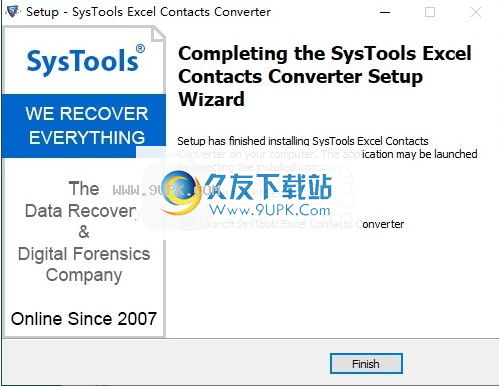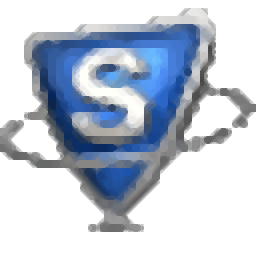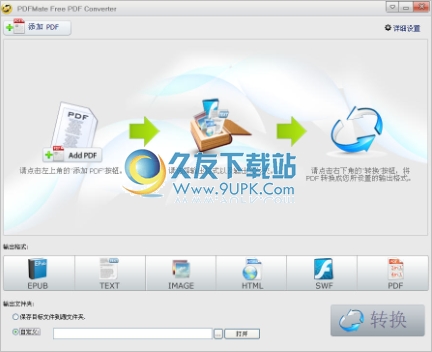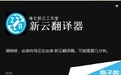SysTools Excel Contacts Converter是一款能够轻松进行Excel联系人转换的软件。功能强大的Excel联系人转换工具SysTools Excel Contacts Converter。该程序旨在帮助您将Excel联系人转换和输出为PST,vCard,CSV,PDF,TXT,HTML等常用格式,以便您可以将联系人数据迁移到其他邮件客户端,应用程序或移动设备。它具有通过简单直观的操作界面,导入要转换的Excel文件,然后预览数据。用户可以设置导出格式,导出目录和其他基本选项来执行转换任务。使用非常简单。有需要的朋友应该赶快下载并体验一下!
软件功能:
将XLSX / XLS / XLSM联系人导出为PDF,HTML,vCard,TXT,MSG
允许将整个Excel联系人字段映射到结果文件
自动映射选项可以自动映射所有Excel文件列
手动映射选项以匹配Excel联系人字段
将Excel文件联系人转换为不同的虚拟联系人文件版本:2.1、3.0、4.0
为每个Excel文件联系人创建单独的vCard和PDF文件
将Excel联系人导出为PDF,HTML,TXT(带或不带列映射)
允许包含/排除必需的Excel文件列
提供“添加文件”选项以添加单个或多个Excel联系人文件
次将无限制的Excel联系人转换为所选格式
为不同的操作系统生成2个不同的联系人文件:Mac和Windows
转换后的虚拟联系人文件可以导入到各种电子邮件客户端和设备中
使用说明:
步骤1
从安装位置启动SysTools Excel Contacts Converter或转到“开始”菜单»“所有程序”»SysTools Excel Contacts Converter»单击“ Excel Contacts Converter”以启动软件。
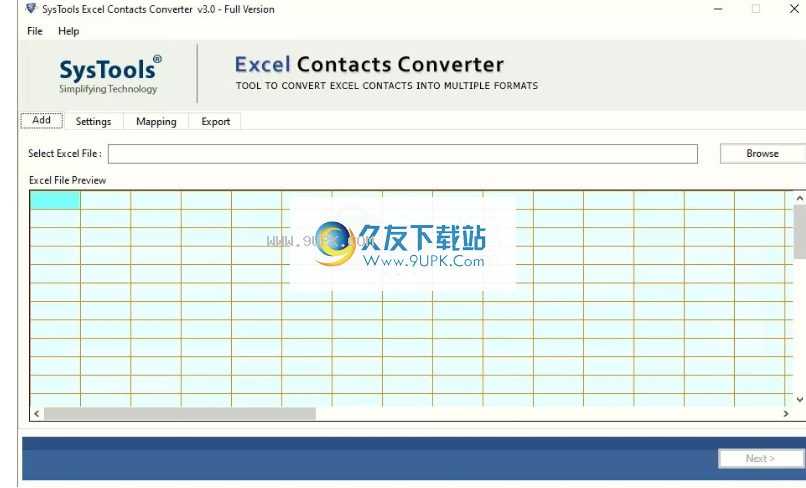
第2步
启动该工具后,单击“浏览”按钮以从其位置添加Excel文件。
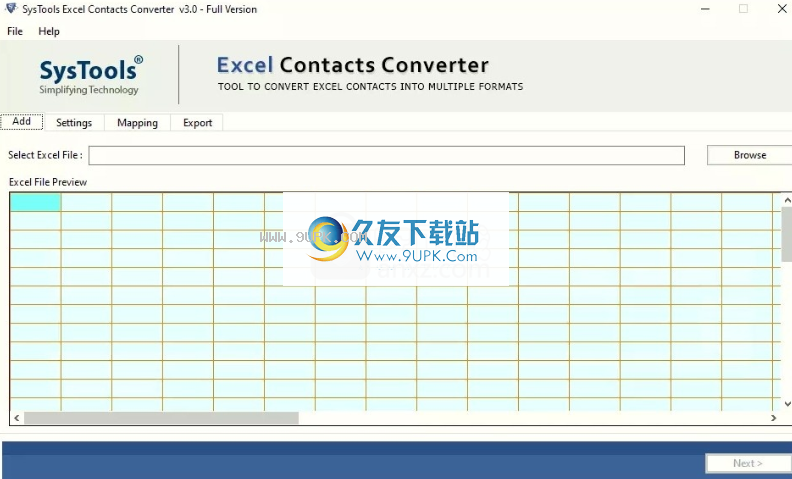
第三步
Excel联系人文件的扫描过程完成后,您可以“预览” Excel文件预览部分,在其中添加CSV联系人文件
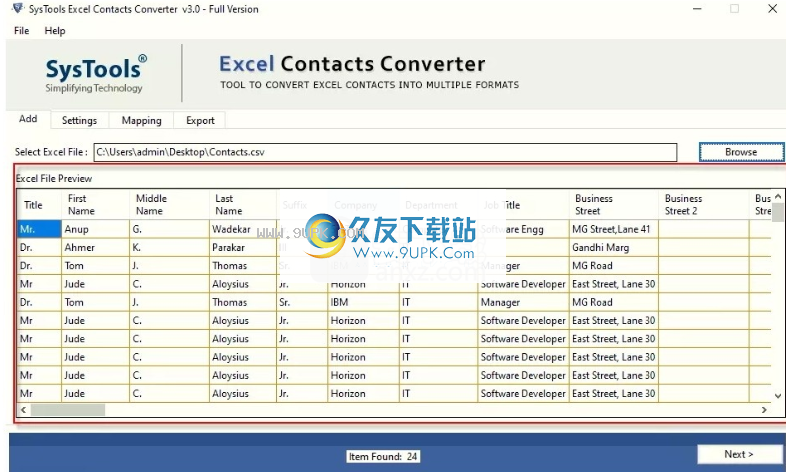
第4步
将Excel联系人转换为CSV格式
单击“ CSV”单选按钮,然后将CSV格式的Excel联系人转换。
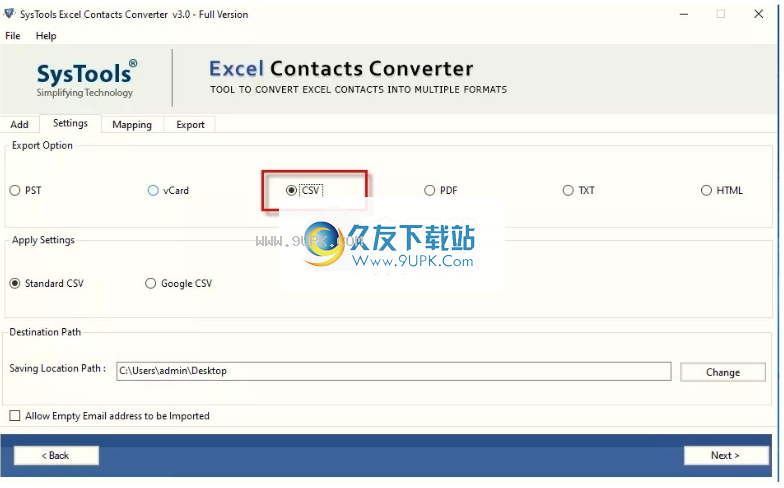
第5步
在“应用设置”选项下,您将看到两个选项,例如
标准CSV:使用此选项,您将创建一个标准CSV文件,您可以在任何支持CSV的软件中打开该文件。
Google CSV:要在Google帐户中导入Excel联系人,然后选择此选项。它将创建一个Google CSV文件。
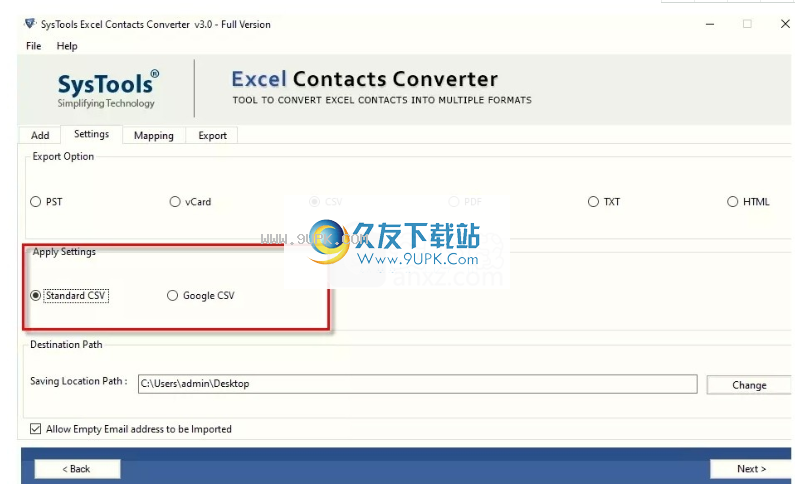
第6步
单击“浏览”按钮以提供用于保存生成的CSV的目标路径。
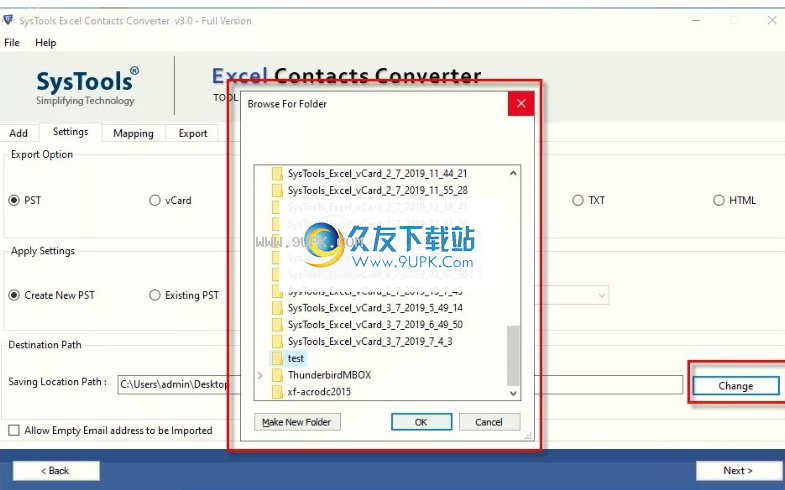
步骤7
如果要在CSV文件中允许空电子邮件地址,请选择“允许导入空电子邮件地址”。
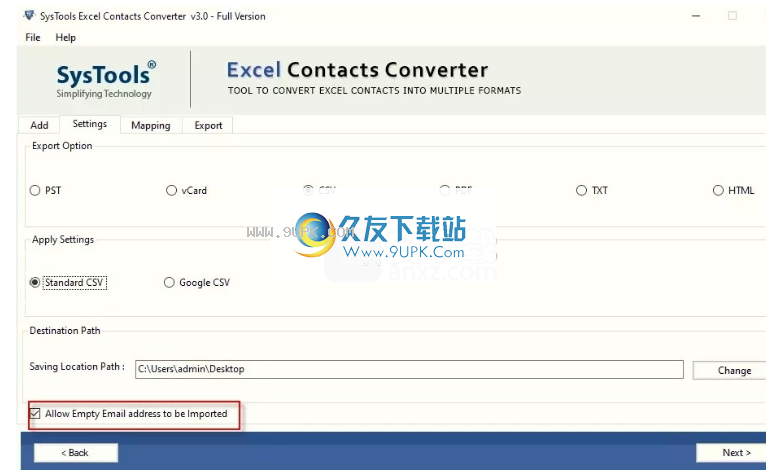
步骤8
现在,如果您从“应用程序设置”中选择“标准CSV”选项,则无需映射Excel联系人文件
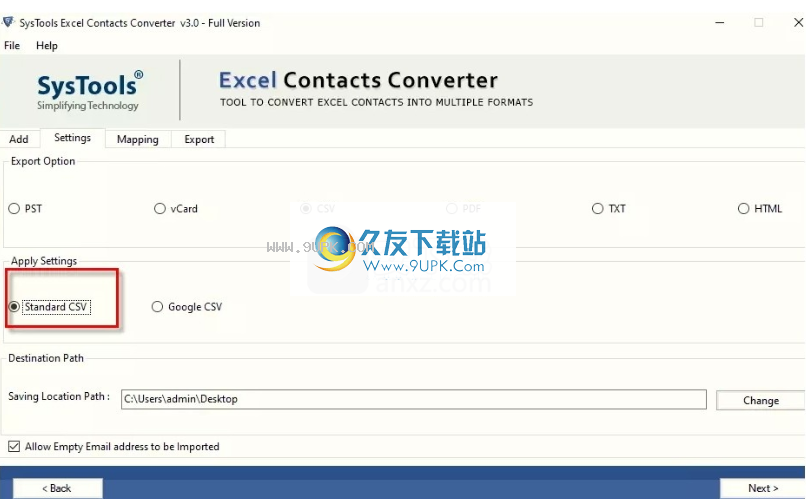
步骤9
但是,如果选择Google CSV选项,则需要映射Excel联系人文件并映射字段。请选择“ Excel字段”和“导出文件字段”以映射Excel文件字段,然后单击“添加”按钮以添加字段。
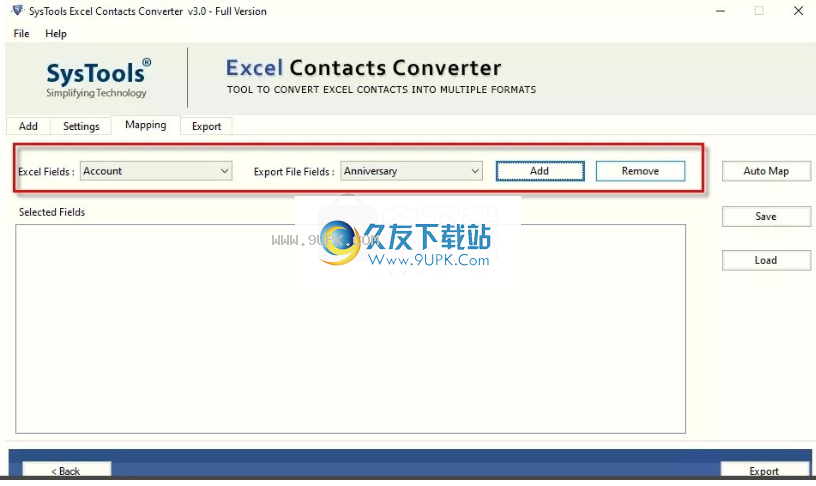
用户还可以尝试使用“自动映射”选项自动映射
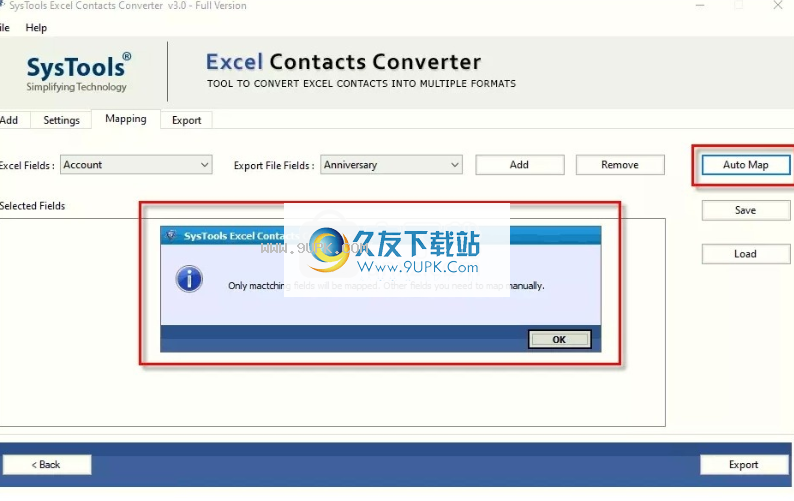
用户可以通过单击“保存”来保存其字段映射,也可以通过单击“加载”按钮来添加映射。
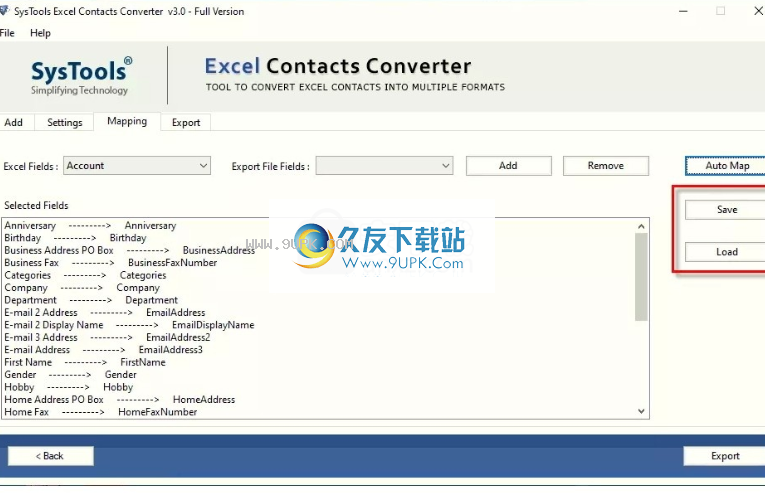
第10步
映射完成后,单击“导出”按钮以开始该过程。
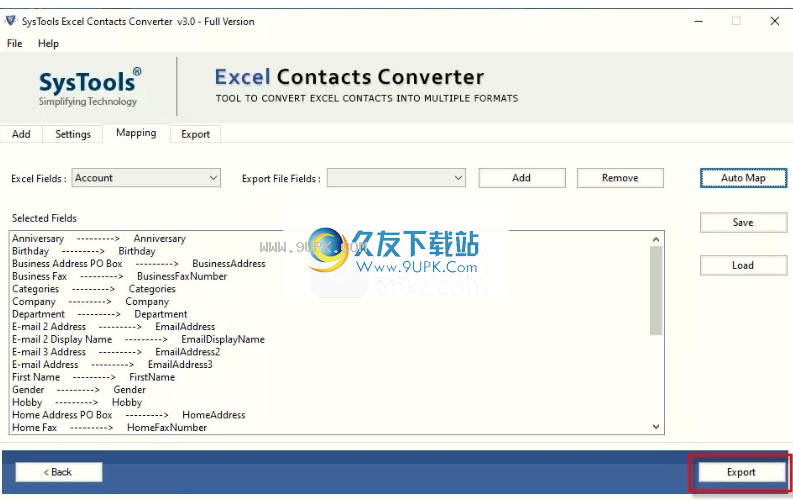
步骤11
导出过程完成后,将提示以下消息。点击“是”。
该窗口将显示成功和失败计数,如下所示:
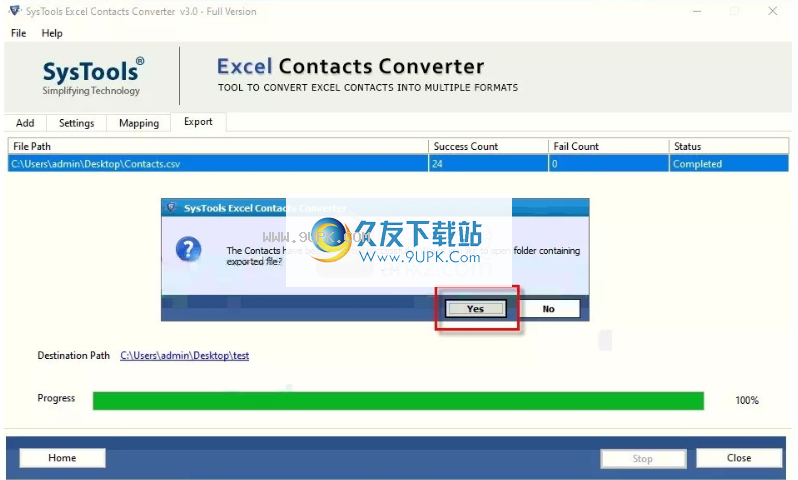
第十二步
现在,要预览导出的CSV文件,请转到建议的目的地。
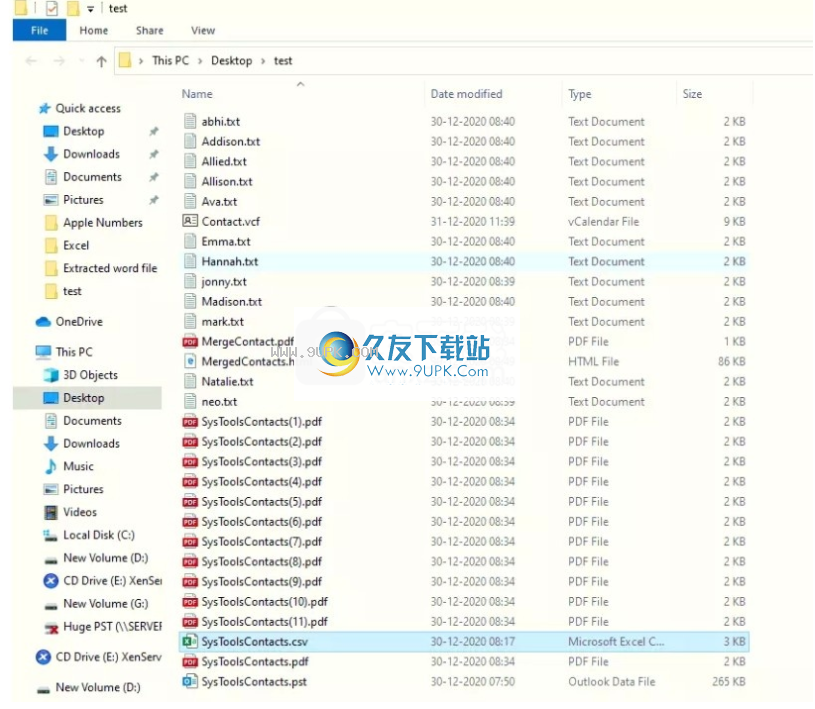
步骤13
您可以在Excel中打开最终的CSV文件,以查看转换后的Excel联系人文件。
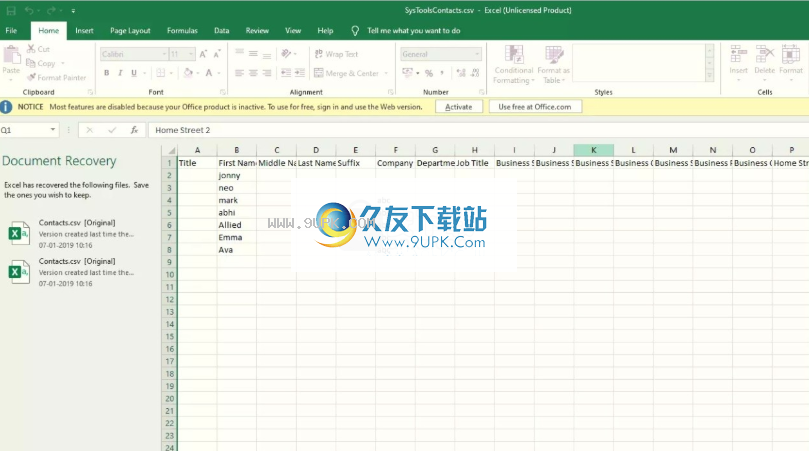
软件特色:
将Excel联系人转换为多种格式
Excel Converter Tool允许将Excel联系人文件转换为PDF,MSG,TXT和HTML文件格式。您可以选择这些文件格式中的任何一种作为导出选项,然后软件将立即将整个Excel文件联系人和所有联系人详细信息转换为所选文件格式。
为每个Excel文件创建一个vCard
借助Mac Excel to vCard Converter,可以为软件中添加的每个Excel文件创建一个单独的虚拟联系人文件。为每个Excel单独创建的虚拟联系人文件将以原始文件名保存在本地系统中,以便用户轻松管理它们。所有生成的文件将包含整个Excel联系人和所有详细信息,并且其中每个联系人将具有一个单独的.vcf。
将Excel联系人批量导出为PDF
SysTools Mac Excel Converter软件足以将Excel联系人转换为Mac上的PDF。该软件提供了一个选项,可以为每个Excel联系人创建一个PDF,并为每个添加的Excel文件生成一个单独的PDF。此外,可以选中其“启用映射”选项以将Excel文件列映射到PDF列,而取消选中此选项会将所有Excel联系人导出到具有原始Excel字段的PDF。
适用于不同操作系统的不同vCard
Windows和Mac是两种不同的操作系统,它们的内部结构也是如此。这就是Windows不支持某些Mac OS文件的原因。 SysTools Mac Excel Converter Tool允许根据操作系统创建不同的联系人文件:一个用于Windows,另一个用于Mac OS。选择Windows选项将仅允许映射Windows支持的有限联系人字段,但对于Mac,一个可以映射50个以上的联系人字段。
手动/自动映射选项
Excel文件中可以有多个联系人字段,并且手动映射所有联系人字段是一项非常繁琐的任务。在这种情况下,您可以使用SysTools Mac Excel Converter工具的自动映射功能。此选项将在一秒钟内将所选文件的所有Excel列映射到聚焦文件列,然后用户可以轻松地导出映射的联系人。此外,您可以手动将Excel列与选定的文件列进行映射,并包括/排除必填的联系人字段。
添加和导出多个Excel文件
该件提供了“添加文件”选项,您可以一次在软件中添加单个和多个Excel文件。用户只需要单击“添加文件”按钮,然后他们就可以一次将所有Excel文件选择到软件中。添加Excel文件后,软件将立即显示添加文件的所有详细信息。例如,“选定的文件路径和大小(MB)”。
映射多个电子邮件/联系电话
有时,我们在Excel文件中保存多个电子邮件地址,公司地址和特定用户的电话号码。在这种情况下,该软件允许映射和导出一个人的所有此类联系信息,而不管每个用户拥有多少电话号码,因为您可以简单地映射所有联系人并导出整个联系人“人”信息的所有Excel联系人。此外,它还允许映射自定义联系人字段。
一次导出多个Excel联系人
Excel文件是保存和管理大量数据的最佳方法,这就是为什么大多数用户使用这些文件保存其联系信息的原因
tion。如果您的Excel文件包含多个联系人,即使没有数据丢失,也可以使用SysTools Mac Excel Converter将无限的Excel联系人一次导出为所选文件格式。该软件会将所有Excel文件联系人和所有联系人字段导出为所选文件格式。
使Excel与各种平台兼容
Excel Converter工具将Excel文件转换为PDF,HTML,TXT和MSG文件格式。转换后,您可以从多个电子邮件客户端(例如Microsoft Outlook,Mozilla Thunderbird,Lotus Notes,Gmail,Office 365等)导入和访问生成的文件。此外,在执行Excel转换后,您可以将联系人导入各种Android和iOS设备,例如Samsung,Nokia,MI,Moto,Redmi,Sony,Apple等。
安装方式:
1.双击安装程序以进入SysTools Excel Contacts Converter安装窗口,然后单击[下一步]。
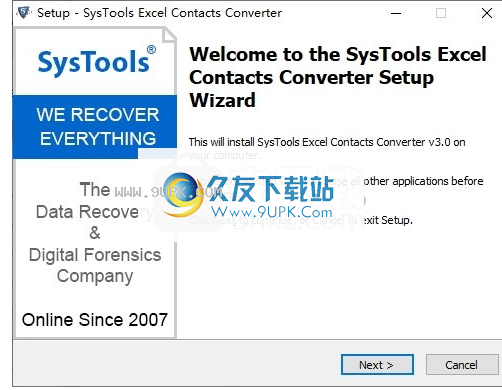
2.阅读许可协议信息,选中[我接受协议]选项,然后继续进行下一个安装。
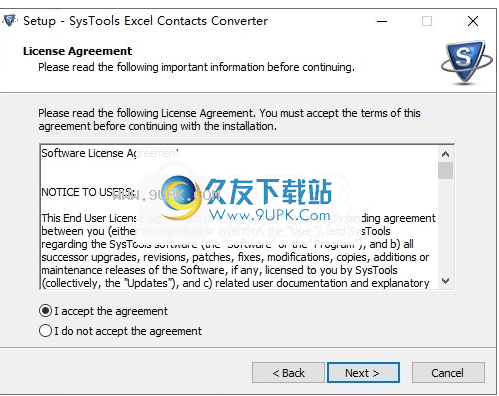
3.选择安装路径,可以选择默认的C:\ Program Files \ SysTools Excel Contacts Converter。
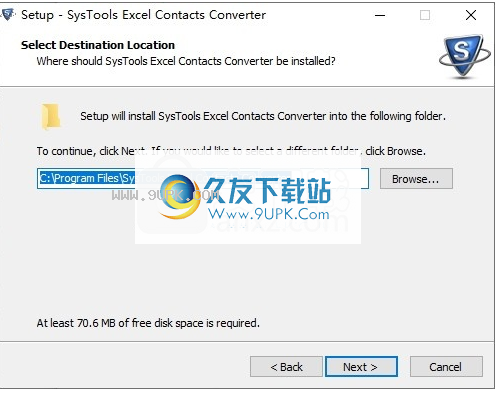
4.选择开始菜单文件夹,用户可以选择默认的SysTools Excel Contacts Converter。
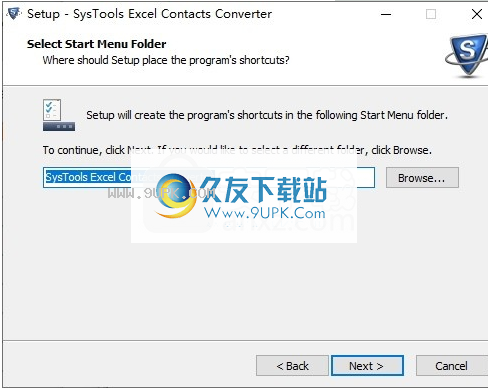
5.选择其他任务,然后检查“创建桌面图标”和“创建快速启动”图标的选项。
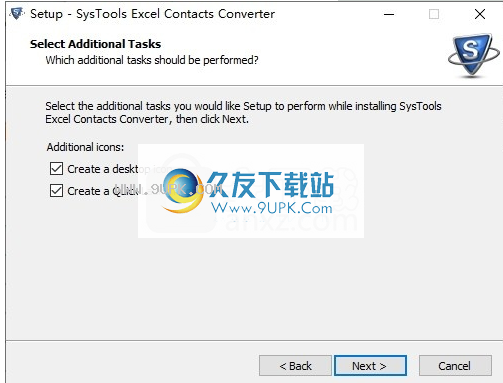
6.准备安装,单击[安装]开始安装。
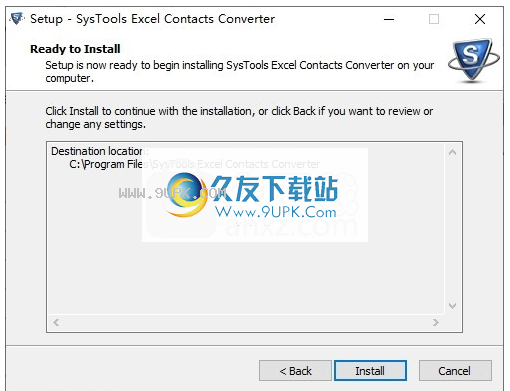
7.弹出以下SysTools Excel Contacts Converter安装成功窗口,单击[完成]完成安装。